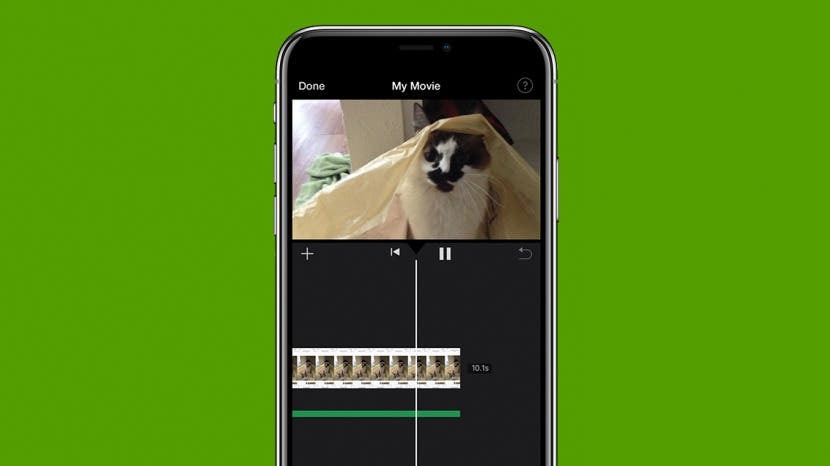
გაქვთ საყვარელი, მხიარული ან მოქმედებით დატვირთული ვიდეო, რომელშიც მუსიკის დამატებას აპირებთ? მიუხედავად იმისა, რომ თქვენ არ შეგიძლიათ მუსიკის დამატება ვიდეოებზე თქვენი Photos აპის გამოყენებით, კარგი ამბავი ის არის, რომ ამის გაკეთება შეგიძლიათ Apple iMovie აპის მშობლიური აპით. ქვემოთ, ჩვენ გაჩვენებთ, თუ როგორ დაუმატოთ მუსიკა ვიდეოს უფასოდ iMovie-ით და მესამე მხარის ვიდეო რედაქტირების აპით InShot.
Გადახტომა:
- როგორ დავამატოთ მუსიკა ვიდეოს iMovie-ზე (Apple App)
- როგორ დავამატოთ მუსიკა თქვენს ვიდეოებს InShot-ით (მესამე მხარის აპლიკაციით)
როგორ დავამატოთ მუსიკა ვიდეოს iMovie-ზე (Apple App)
თუ თქვენ ფლობთ iPhone-ს, iMovie არის ერთ-ერთი მოწოდებული საფონდო აპლიკაცია. თუ რაიმე მიზეზით არ გაქვთ Apple-ის ეს მშობლიური აპლიკაცია თქვენს iPhone-ზე, შეგიძლიათ მარტივად ჩამოტვირთოთ iMovie App Store-დან უფასოდ. iMovie-ის სისუფთავე ის არის, რომ თქვენ გაქვთ შესაძლებლობა დაამატოთ მუსიკა როგორც ფოტოებზე, ასევე ვიდეოებზე. აი, როგორ დავამატოთ მუსიკა iMovie ფოტოს ან ვიდეოს:
- Გააღე iMovie აპლიკაცია.

- აირჩიეთ შექმენით პროექტი.

- აირჩიეთ ფილმი.

- ფოტოების ან ვიდეოების სანახავად გადაგიყვანთ თქვენი Photos აპის ბიბლიოთეკაში.
- შეეხეთ აირჩიეთ ფოტოს ან ვიდეოს გვერდით, რომელზეც გსურთ მუსიკის დამატება.

- შეეხეთ პლუს ხატულა.

- შეეხეთ აუდიო.

- თუ გსურთ დაამატოთ სახალისო ხმის ეფექტი, შეეხეთ Ხმის ეფექტები.

- თქვენი მუსიკალური ბიბლიოთეკიდან სიმღერის დასამატებლად, შეეხეთ Ჩემი მუსიკა.

- თუ გსურთ თქვენს ვიდეოს საუნდტრეკი დაამატოთ, შეეხეთ საუნდტრეკები.

- შეეხეთ ტრეკის ასარჩევად და მისი დაკვრის დასაწყებად.

- შეეხეთ პლუს ხატულა ტრეკის დასამატებლად თქვენს ვიდეოს.

- შეეხეთ დაკვრის/პაუზის ხატულა თქვენი ვიდეოს საუნდტრეკით წინასწარი სანახავად.

- შეეხეთ შესრულებულია თქვენი ცვლილებების შესანახად.

თუ გადაწყვეტთ, რომ არ მოგწონთ თქვენ მიერ არჩეული ტრეკი, შეგიძლიათ მარტივად შეცვალოთ იგი სხვა ტრეკის არჩევით ზემოთ მოცემული ნაბიჯების გამოყენებით. გაინტერესებთ და გსურთ გაიგოთ მეტი ფოტო ან ვიდეო რედაქტირების შესახებ თქვენს iPhone-ზე? იფიქრეთ ჩვენს უფასოდ დარეგისტრირებაზე Დღის რჩევა.
როგორ დავამატოთ მუსიკა თქვენს ვიდეოებს InShot-ით (მესამე მხარის აპლიკაციით)
დაწყებამდე, თქვენ გსურთ ჩამოტვირთოთ InShot Apple App Store-დან, თუ ის უკვე არ გაქვთ. ეს მესამე მხარის ვიდეო რედაქტირების აპლიკაცია აადვილებს თქვენს ვიდეოებში მუსიკის დამატებას. აი, როგორ დაამატოთ მუსიკა ვიდეოს თქვენს iPhone-ზე InShot აპის გამოყენებით.
- Გააღე InShot აპლიკაცია.

- აირჩიეთ ვიდეო.

- შეეხეთ ვიდეოს ასარჩევად თქვენი ფოტოების ბიბლიოთეკიდან.

- შეეხეთ მონიშვნის ხატულა თქვენი ვიდეოს გასახსნელად InShot აპში.

- შეეხეთ მუსიკა.

- შეეხეთ ტრეკები.

- აირჩიეთ ალბომი კონკრეტული სიმღერების სანახავად.

- შეეხეთ სიმღერას მის დასაკრავად.

- შეეხეთ გამოყენება რომ დაამატოთ სიმღერა თქვენს ვიდეოში.

- თუ გეგმავთ ვიდეოს გამოქვეყნებას ონლაინ პლატფორმაზე (როგორიცაა YouTube) შეეხეთ კოპირება და ჩასვით ეს ტექსტი ვიდეოს აღწერაში.

- შეეხეთ დაკვრის/პაუზის ხატულა თქვენი ვიდეოს გადახედვა სიმღერით დამატებული.

- შეეხეთ მონიშვნის ხატულა ვიდეოს შესანახად ახლად დამატებული სიმღერით.

სულ ეს არის! თქვენ ასევე შეიძლება დაინტერესდეთ სწავლით როგორ დავამატოთ სიმღერა თქვენს Photos აპს Memory Mixes, რომელიც არის თქვენი საუკეთესო სურათების სლაიდშოუ სხვადასხვა შვებულებიდან, თავგადასავლებიდან ან დროის პერიოდებიდან.
ავტორის დეტალები

ავტორის დეტალები
Ashleigh Page არის მხატვრული დამწერი iPhone Life-ისთვის. კომპიუტერული მეცნიერების და კრეატიული წერის ფონზე, მას უყვარს ტექნიკური და შემოქმედებითი ასპექტების შერწყმა. ტექნოლოგიის მოყვარული, ის აღმერთებს Apple-ის პროდუქტებს და უახლეს ინოვაციებს. როდესაც ის არ მუშაობს, ეშლი ხშირად ამზადებს უცნაურ (და ზოგჯერ უაზრო) მოთხრობებს, ლაშქრობს და თამაშობს ქვიშის ფრენბურთს.